Selv FLAC kan støttes av mange plattformer og enheter, det er fremdeles noen enheter som ikke kan støtte FLAC-format som iOS-enheter og iTunes. Så hvis du vil spille av en FLAC-fil på iTunes eller iOS-enheter, kan det hende du må konvertere FLAC til formatet som kan støttes av iOS-enheter som M4A. Denne artikkelen vil anbefale tre måter å hjelpe deg med å enkelt konvertere FLAC til M4A.

I den første delen vil vi introdusere forskjellene mellom FLAC og M4A.
FLAC står for Free Lossless Audio Codec. Funksjonen til FLAC er tapsfri komprimering. FLAC vil ikke ødelegge original informasjon om lyd, som er forskjellig fra den tapte komprimeringskodeken som MP3 og AAC. FLAC kan gjenopprette tonekvaliteten på musikk-CD.
M4A er forlengelsen av mpeg-4 lydstandardfil. Helt siden Apple-selskapet brukte M4A i iTunes og iPod for å skille video- og lydfilen til MPEG4, har utvidelsen av M4A blitt populær. For tiden kan nesten alle programmer som støtter MPEG4-format, støtte M4A-format.
I denne delen vil vi introdusere den nyttige FLAC til M4A Converter for å hjelpe deg med å konvertere FLAC til M4A.
Aiseesoft FLAC til M4A Converter er en nyttig videokonverterer, som kan konvertere FLAC til M4A med høy kvalitet på kort tid.
Dessuten kan FLAC til M4A Converter også konvertere FLAC eller mange andre formater du liker til ethvert populært format, for eksempel MOV, WAV, FLV, AVI, MKV, WMV, AAC, MP4, M4R, etc.
Dessuten, FLAC til AAC Converter kan tillate deg å lagre mange videoer. Du kan laste ned flere videoer fra disse nettstedene samtidig i henhold til dine behov.
I tillegg kan FLAC til M4A Converter sees på som en redigerer for å redigere FLAC-filen. Du kan forbedre videokvaliteten, justere videoeffekten, rotere video, legge vannmerke til video osv.
1Installer FLAC to M4A Converter
Klikk over nedlastingsknappen over for å installere FLAC til M4A Converter på datamaskinen din, og dette programmet kan støtte både Windows og Mac. Åpne og starte den.

2Last opp FLAC-filen
Klikk på "Legg til filer" for å legge til FLAC-filer i dette programmet. Du kan laste opp flere FLAC-filer på dette programmet, da det kan konvertere flere filer samtidig.

3Velg utdataformat
Klikk på "Profil" for å velge M4A eller et hvilket som helst annet format du vil bruke som utdataformat.

4Konverter FLAC til M4A
Etter å ha valgt utdataformat, klikker du på "Konverter" for å begynne å konvertere FLAC til M4A. Bare vent noen sekunder, så vil FLAC-filen konverteres til M4A.
Pros:
1. Har flere funksjoner, for eksempel konvertering, redigerer, nedlasting.
2. Konverteringshastigheten er mye raskere enn online-omformere.
3. Støtt nesten mer enn 300 video / lydformater.
Under videoen kan du hjelpe deg med å lære hvordan du enkelt bruker dette programmet:


Du kan også bruke Free Video Converter for å gratis konvertere FLAC til M4A med rask hastighet. Dette programmet kan støtte mange video / lydformater, slik at du er i stand til å konvertere FLAC til M4A eller hvilket som helst populært format du liker, for eksempel FLV, MKV, OGG, MOV, WAV, M4R, WMV, AVI, etc. Og dette programmet kan rediger også videoen i henhold til dine behov, for eksempel roter video, forbedre videokvaliteten, juster videoeffekt, klipp video, legg vannmerke til video osv.
Pros:
1. Gratis konverter FLAC til M4A eller et hvilket som helst annet populært format.
2. Rask konverteringshastighet.
Cons:
1. Har mindre funksjoner enn FLAC til M4A Converter, og den har ingen nedlastingsfunksjon og mindre redigeringsfunksjoner.
2. Støtt begrensede redigeringsfunksjoner.
Bortsett fra de to måtene ovenfor, her er en annen måte som enkelt kan konvertere FLAC til M4A. Du kan enkelt finne at det er mange online FLAC til M4A omformere på Google, som OnlineConverter, ZamZar, Convertio, ConvertFiles osv. Vi vil hovedsakelig introdusere de detaljerte trinnene på ZamZar for deg.
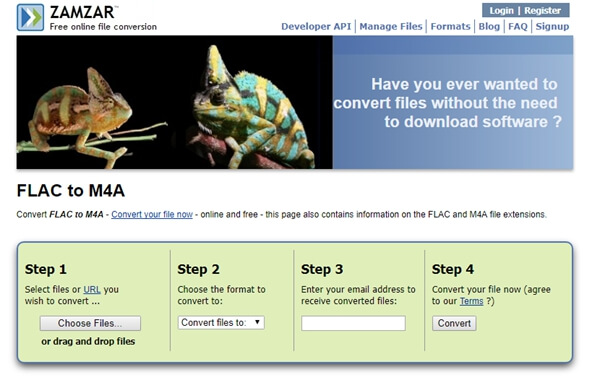
1Klikk "Velg filer" for å laste opp FLAC-filen på denne online omformeren.
2Klikk på "Konverter filer til" for å velge M4A som utdataformat. Eller du kan velge andre formater du trenger som utdataformat, fordi dette programmet kan støtte mange video / lydformater.
3Skriv inn e-postadressen på denne omformeren. Den konverterte filen fra FLAC til M4A vil bli sendt til denne e-postadressen.
4Etter å ha fullført alle innstillingene, klikker du på "Konverter" for å begynne å konvertere FLAC til M4A. Det kan hende du må vente i noen minutter, og så får du konverteringen fra FLAC til M4A.
Denne artikkelen introduserer tre enkle måter å konvertere FLAC til M4A. I den første delen introduserer vi hovedsakelig forskjellene mellom FLAC og M4A. I den andre delen anbefaler vi en nyttig videokonverterer - FLAC til M4A Converter til deg. Vi introduserer en gratis videokonverterer til deg i tredje del. Vi introduserer endelig en online omformer som hjelper deg enkelt å konvertere FLAC til M4A. Håper denne artikkelen er nyttig for deg.